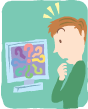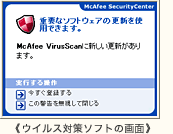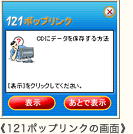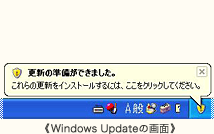|
 |
 |
| マウスの異常は、大きく分けると2つあります。マウスポインタがまったく動かなくなった場合と、マウスポインタが異常な動きをしてコントロールができなくなる場合です。確認するポイントは、「接続とマウスの電源」「マウスの種類と使用する環境」です。 |
 |
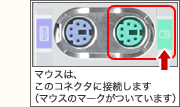 ■マウスポインタがまったく動かなくなったとき ■マウスポインタがまったく動かなくなったとき
まず、マウスの接続を確認してみましょう。まちがってキーボードコネクタに接続していませんか? 接続先をまちがえていたときは、正しいコネクタにきちんと挿し直しましょう。
市販のワイヤレスマウスは、受信する側がコネクタにきちんと接続されているかも確認しましょう。
機種によってはマウスにも電源スイッチがある場合があります。他のボタンと似ていたり、目立たない裏側についていることがあるので、スイッチがないか、きちんとオンになっているかを確認してください。
また、ワイヤレスマウスは、電池を使う機種が多く、マウスの電池が切れていると、マウスポインタが動きません。 |
 |
■マウスポインタが飛んだり、ブルブル震えたり、コントロールができなくなったとき
マウスを使っている環境をチェックしてみましょう。
ワイヤレスタイプのマウスは、テーブルがスチール製の時に、まれに電波が吸収されて受信されず、マウスポインタのコントロールができなくなることがあります。マウスかパソコンの設置場所のどちらかを変えるなど、スチールを避けると解消する場合があります。
また、テーブル天板が白・ガラス・鏡面など、反射や透過する素材の場合、光学式マウスだと、動きを感知しにくくなります。マウスパッドを使うか、マウスを変更してみてください。
光学式でないボールマウスは、ボールやローラーの部分に、ほこりやケシゴムなどのゴミが詰まって動きが鈍くなることがあります。時々、マウスの裏ぶたをあけて、綿棒などで掃除すると正しく動くようになります。 |
 |


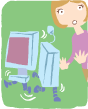
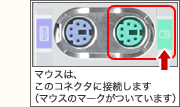 ■マウスポインタがまったく動かなくなったとき
■マウスポインタがまったく動かなくなったとき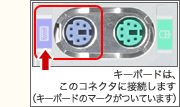 ■文字入力ができなくなったとき
■文字入力ができなくなったとき